Как вырезать и вставлять файлы и папки на Mac
Разное / / August 05, 2021
Пользователи Mac не могут вырезать и вставлять с помощью простых сочетаний клавиш, как другие пользователи Windows. Или, по крайней мере, так думает большинство людей, но это неправда. За прошедшие годы пользователи Mac просто смирились с тем, что они не могут вырезать и вставлять файлы и папки из одного места в другое. Они копируют файл или папку, а затем удаляют исходный или исходный файл. Это более длительный процесс, чем простое вырезание и вставка, которое мы видим в Windows. Однако он выполняет свою работу.
Теперь вы не можете использовать сочетание клавиш Command + X и Command + V для вырезания и вставки, как мы делаем в Windows, используя сочетание клавиш Ctrl + X и Ctrl +. Но есть способ обойти это, и многие пользователи Mac не знают об этом. Итак, в этой статье мы покажем вам, как можно вырезать и вставлять даже на Mac с помощью простых сочетаний клавиш. Это не будет обычная паста, и вам не придется удалять исходный файл.
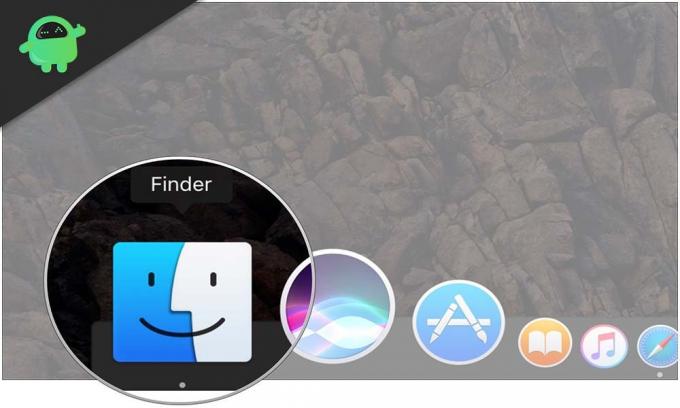
Как перемещать файлы или папки на Mac с помощью сочетаний клавиш?
Теперь мы знаем, что можем нажать и удерживать клавиши Command + C для копирования, а затем клавиши Command + V для вставки. Но есть также еще один ярлык, который вы можете использовать для полного перемещения файла или папки. Для этого выберите файл или папку и используйте ярлык для копирования, то есть клавиши Command + C. После этого, вставляя скопированный файл в желаемое место, нажмите и удерживайте клавиши Command + Options + V. Это автоматически переместит файл или папку из исходного местоположения в желаемое.
Чтобы убедиться в этом сами, вы можете попробовать использовать функцию копирования и вставки вручную на Mac.
- Сначала выберите файл или папку, которую вы хотите переместить, а затем перейдите на панель меню в Finder.
- Здесь перейдите в Редактировать и нажмите на опцию Копировать.
- Теперь перейдите в то место, куда вы хотите переместить этот файл или папку, а затем снова перейдите в строку меню в Finder.
- Теперь, когда вы выбираете Edit, нажмите на клавишу Options на клавиатуре. Здесь в настройках вы увидите, что параметр «Вставить элемент» изменился на «Переместить элемент».
- Нажмите на эту опцию, и ваш файл или папка будут перемещены.
Эта функция вырезания и вставки - это то, что пользователи Mac давно жаждали в своей системе. Теперь с помощью сочетаний клавиш это так же просто, как и в Windows. Теперь есть еще один способ перемещения файлов в Finder, и он существует уже давно. Вы также можете использовать механизм перетаскивания для передачи данных в Finder. Для этого откройте оба местоположения на двух вкладках Finder, щелкните файл или папку, которую хотите переместить. а затем перетащите файл в то место на другой вкладке, где вы хотите сохранить этот файл или папка.
Итак, теперь вы знаете, как быстро перемещать файлы на Mac, как и в Windows. Если у вас есть какие-либо вопросы по этому руководству, оставьте комментарий ниже. Также не забудьте ознакомиться с другими нашими статьями о Советы и хитрости iPhone, Советы и хитрости для Android, Советы и хитрости для ПКи многое другое для получения дополнительной полезной информации.
Техно-фанат, который любит новые гаджеты и всегда хочет знать о последних играх и обо всем, что происходит в мире технологий и вокруг него. Он проявляет огромный интерес к Android и потоковым устройствам.


![Загрузить патч от марта 2019 года для Galaxy S8 Plus: G955FXXU4CSB9 [Аргентина]](/f/3165f551c206a8f7b6c4279c94b9ff29.jpg?width=288&height=384)
